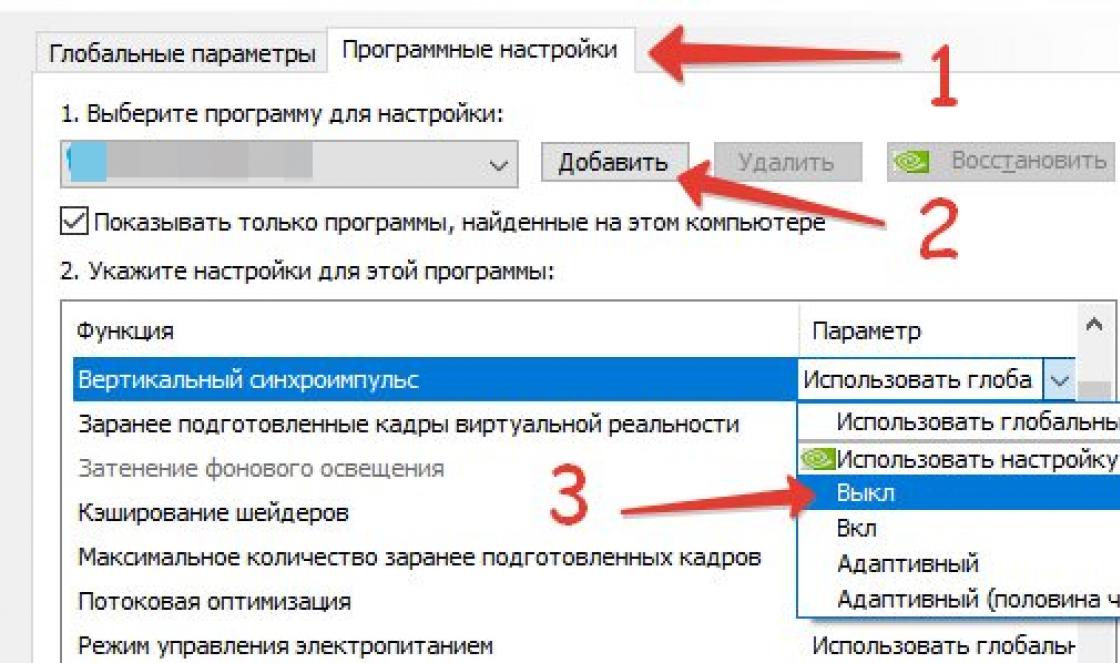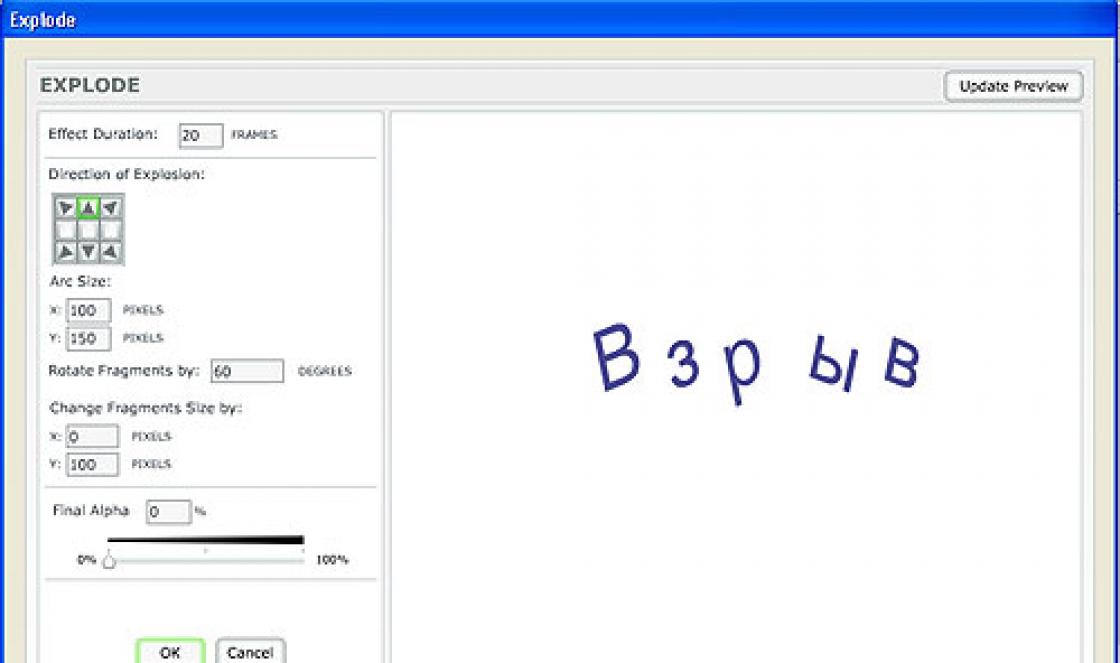หาก Singularity ขัดข้อง Singularity จะไม่เริ่มทำงาน Singularity จะไม่ติดตั้งตัวควบคุมไม่ทำงานใน Singularity ไม่มีเสียงในเกมข้อผิดพลาดเกิดขึ้นใน Singularity บันทึกไม่ทำงานใน Singularity เราขอเสนอวิธีทั่วไปในการแก้ปัญหาเหล่านี้ ปัญหา.
ขั้นแรกตรวจสอบว่าพีซีของคุณตรงตามข้อกำหนดขั้นต่ำของระบบหรือไม่:
- ระบบปฏิบัติการ: Windows XP / Vista / 7
- หน่วยประมวลผล: Intel Pentium D (dual core) 2.8 GHz / AMD Athlon X2 4800+ หรือดีกว่า
- หน่วยความจำ: 2 GB
- วิดีโอ: NVIDIA GeForce 8800 GT (ยกเว้น 8400 และ 9400 series) / ATI Radeon X1800 (ยกเว้น X1800 GTO, Radeon HD2400, Radeon HD2600 และ Radeon HD3450) พร้อมหน่วยความจำวิดีโอ 256 MB หรือดีกว่า
- HDD: 8 GB
- DirectX 9.0c
อย่าลืมอัปเดตไดรเวอร์การ์ดแสดงผลและซอฟต์แวร์อื่น ๆ
ก่อนที่คุณจะจำคำพูดที่แย่ที่สุดและแสดงออกต่อนักพัฒนาอย่าลืมไปที่เว็บไซต์อย่างเป็นทางการของผู้ผลิตการ์ดแสดงผลของคุณและดาวน์โหลดไดรเวอร์ล่าสุด บ่อยครั้งมีการเตรียมไดรเวอร์ที่ปรับให้เหมาะสมเป็นพิเศษสำหรับการเปิดตัวเกม คุณยังสามารถลองติดตั้งไดรเวอร์เวอร์ชันที่ใหม่กว่าได้หากปัญหาไม่ได้รับการแก้ไขโดยการติดตั้งเวอร์ชันปัจจุบัน
สิ่งสำคัญคือต้องจำไว้ว่าคุณควรดาวน์โหลดการ์ดแสดงผลเวอร์ชันสุดท้ายเท่านั้น - พยายามอย่าใช้เวอร์ชันเบต้าเนื่องจากอาจมีข้อผิดพลาดที่ไม่พบจำนวนมากและไม่ได้รับการแก้ไขข้อผิดพลาด
โปรดทราบว่าเกมมักจะต้องติดตั้ง DirectX เวอร์ชันล่าสุดซึ่งสามารถดาวน์โหลดได้จากเว็บไซต์ทางการของ Microsoft เสมอเพื่อการทำงานที่เสถียร
Singularity ไม่เริ่มต้น
ปัญหามากมายในการเปิดตัวเกมเกิดขึ้นเนื่องจากการติดตั้งไม่ถูกต้อง ตรวจสอบว่ามีข้อผิดพลาดระหว่างการติดตั้งหรือไม่ลองถอนการติดตั้งเกมและเรียกใช้โปรแกรมติดตั้งอีกครั้งหลังจากปิดการใช้งานโปรแกรมป้องกันไวรัส - บ่อยครั้งไฟล์ที่จำเป็นสำหรับการทำงานของเกมจะถูกลบโดยไม่ได้ตั้งใจ สิ่งสำคัญคือต้องจำไว้ว่าพา ธ ไปยังโฟลเดอร์ที่ติดตั้งเกมไม่ควรมีอักขระซิริลลิก - ใช้เฉพาะตัวอักษรละตินและตัวเลขสำหรับชื่อไดเร็กทอรี
ยังไม่เจ็บที่จะตรวจสอบว่ามีที่ว่างเพียงพอบน HDD สำหรับการติดตั้งหรือไม่ คุณสามารถลองเรียกใช้เกมในฐานะผู้ดูแลระบบในโหมดความเข้ากันได้สำหรับ Windows เวอร์ชันต่างๆ
Singularity ล่ม FPS ต่ำ ความล่าช้า Friezes แฮงค์
ขั้นแรกให้ติดตั้งไดรเวอร์ใหม่บนการ์ดแสดงผลจากนี้ FPS ในเกมจะเพิ่มขึ้นอย่างมาก ตรวจสอบภาระงานของคอมพิวเตอร์ในตัวจัดการงานด้วย (เปิดโดยการกด CTRL + SHIFT + ESCAPE) หากก่อนเริ่มเกมคุณเห็นว่ากระบวนการใช้ทรัพยากรมากเกินไปให้ปิดโปรแกรมหรือยุติกระบวนการนี้จากตัวจัดการงาน
จากนั้นไปที่การตั้งค่ากราฟิกในเกม ก่อนอื่นให้ปิดการลบรอยหยักแล้วลองลดการตั้งค่าหลังการประมวลผล หลายคนใช้ทรัพยากรจำนวนมากและการปิดเครื่องจะเพิ่มประสิทธิภาพอย่างมากโดยไม่ส่งผลกระทบต่อคุณภาพของภาพอย่างมีนัยสำคัญ
Singularity ล้มเหลวในเดสก์ท็อป
หาก Singularity เกิดปัญหากับเดสก์ท็อปบ่อยๆให้พยายามลดคุณภาพของกราฟิก เป็นไปได้ว่าคอมพิวเตอร์ของคุณขาดประสิทธิภาพและเกมอาจทำงานไม่ถูกต้อง นอกจากนี้ยังควรตรวจสอบการอัปเดต - เกมสมัยใหม่ส่วนใหญ่มีระบบสำหรับการติดตั้งแพตช์ใหม่โดยอัตโนมัติ ตรวจสอบว่าตัวเลือกนี้ถูกปิดใช้งานในการตั้งค่าหรือไม่
สีดำของหน้าจอสีดำใน Singularity
ปัญหาหน้าจอดำที่พบบ่อยที่สุดคือปัญหา GPU ตรวจสอบว่าการ์ดแสดงผลของคุณตรงตามข้อกำหนดขั้นต่ำหรือไม่และติดตั้งไดรเวอร์ล่าสุด บางครั้งหน้าจอเป็นสีดำเนื่องจากประสิทธิภาพของ CPU ไม่เพียงพอ
หากทุกอย่างเรียบร้อยดีกับฮาร์ดแวร์และตรงตามข้อกำหนดขั้นต่ำให้ลองเปลี่ยนไปใช้หน้าต่างอื่น (ALT + TAB) จากนั้นกลับไปที่หน้าต่างเกม
ไม่ได้ติดตั้ง Singularity การติดตั้งค้าง
ก่อนอื่นตรวจสอบว่าคุณมีพื้นที่ HDD เพียงพอสำหรับการติดตั้งหรือไม่ โปรดจำไว้ว่าเพื่อให้โปรแกรมติดตั้งทำงานได้อย่างถูกต้องจำเป็นต้องใช้พื้นที่ที่ประกาศไว้รวมทั้งพื้นที่ว่างบนไดรฟ์ระบบ 1-2 กิกะไบต์ โดยทั่วไปโปรดจำกฎ - ดิสก์ระบบควรมีพื้นที่ว่างอย่างน้อย 2 กิกะไบต์สำหรับไฟล์ชั่วคราว มิฉะนั้นทั้งเกมและโปรแกรมอาจทำงานไม่ถูกต้องหรือปฏิเสธที่จะเริ่มต้นเลย
ปัญหาในการติดตั้งอาจเกิดขึ้นได้เนื่องจากขาดการเชื่อมต่ออินเทอร์เน็ตหรือการทำงานที่ไม่เสถียร นอกจากนี้อย่าลืมหยุดโปรแกรมป้องกันไวรัสชั่วคราวระหว่างการติดตั้งเกม - บางครั้งอาจรบกวนการคัดลอกไฟล์ที่ถูกต้องหรือลบไฟล์โดยไม่ได้ตั้งใจโดยพิจารณาว่าเป็นไวรัส
บันทึกไม่ทำงานใน Singularity
เมื่อเปรียบเทียบกับโซลูชันก่อนหน้านี้ให้ตรวจสอบพื้นที่ว่างบน HDD - ทั้งบนที่ติดตั้งเกมและบนดิสก์ระบบ ไฟล์บันทึกมักจะถูกเก็บไว้ในโฟลเดอร์เอกสารซึ่งแยกต่างหากจากเกม
การควบคุมไม่ทำงานใน Singularity
บางครั้งการควบคุมในเกมไม่ทำงานเนื่องจากการเชื่อมต่ออุปกรณ์อินพุตหลายเครื่องพร้อมกัน ลองถอดปลั๊กคอนโทรลเลอร์ของคุณหรือหากคุณมีแป้นพิมพ์หรือเมาส์สองตัวเชื่อมต่อด้วยเหตุผลบางประการให้ปล่อยอุปกรณ์ไว้เพียงคู่เดียว หากคอนโทรลเลอร์ของคุณไม่ทำงานโปรดจำไว้ว่า - เฉพาะคอนโทรลเลอร์ที่กำหนดเป็นจอยสติ๊ก Xbox เท่านั้นที่รองรับเกมอย่างเป็นทางการ หากตัวควบคุมของคุณกำหนดไว้แตกต่างออกไปให้ลองใช้โปรแกรมที่เลียนแบบจอยสติ๊ก Xbox (เช่น x360ce)
เสียงไม่ทำงานใน Singularity
ตรวจสอบว่าเสียงทำงานในโปรแกรมอื่น ๆ หรือไม่ หลังจากนั้นตรวจสอบว่าปิดเสียงในการตั้งค่าของเกมหรือไม่และเลือกอุปกรณ์เล่นเสียงที่เชื่อมต่อกับลำโพงหรือชุดหูฟังของคุณหรือไม่ จากนั้นในขณะที่เกมกำลังดำเนินอยู่ให้เปิดมิกเซอร์และตรวจสอบว่าเสียงนั้นปิดอยู่หรือไม่
หากคุณใช้การ์ดเสียงภายนอกให้ตรวจสอบเว็บไซต์ของผู้ผลิตสำหรับไดรเวอร์ใหม่
 เกม
Mike Bitell ประกาศว่าเกมแอ็คชั่นยุทธวิธี John Wick Hex ซึ่งเปิดตัวเมื่อปีที่แล้วบนพีซีจะปรากฏบน PlayStation 4 ในเร็ว ๆ นี้โดยจะมีขึ้นในวันที่ 5 พฤษภาคมในยุโรปและสหรัฐอเมริกา John Wick Hex จำได้ว่า ...
เกม
Mike Bitell ประกาศว่าเกมแอ็คชั่นยุทธวิธี John Wick Hex ซึ่งเปิดตัวเมื่อปีที่แล้วบนพีซีจะปรากฏบน PlayStation 4 ในเร็ว ๆ นี้โดยจะมีขึ้นในวันที่ 5 พฤษภาคมในยุโรปและสหรัฐอเมริกา John Wick Hex จำได้ว่า ...
บางครั้งข้อผิดพลาดปรากฏขึ้นเมื่อเริ่มต้น มันไม่เป็นที่พอใจ แต่เกมที่คุณติดตั้งอาจไม่เริ่มทำงานหยุดทำงานค้างแสดงหน้าจอสีดำและให้ข้อผิดพลาดใน windows ดังนั้นจึงเกิดคำถามเชิงตรรกะ: "จะทำอย่างไร", "ทำไมจึงเกิดขึ้น" และ "จะแก้ปัญหาอย่างไร" เราพยายามรวบรวมข้อมูลที่จำเป็นทั้งหมดพร้อมคำแนะนำเคล็ดลับโปรแกรมและไลบรารีต่างๆที่ออกแบบมาเพื่อช่วยแก้ไขข้อผิดพลาดที่พบบ่อยที่สุดที่เกี่ยวข้อง
ซอฟต์แวร์ที่จำเป็นสำหรับ Singularity
เราขอแนะนำให้คุณอ่านลิงก์ไปยังโปรแกรมที่มีประโยชน์ต่างๆ เพื่ออะไร? ข้อบกพร่องและปัญหาจำนวนมากใน Singularity เกี่ยวข้องกับไดรเวอร์ที่ไม่ได้ติดตั้ง / ไม่ได้รับการอัพเดตและการขาดไลบรารีที่จำเป็นFPS ต่ำ, Singularity ล่าช้า, ค้างหรือล่าช้า
เกมสมัยใหม่ใช้ทรัพยากรมากดังนั้นแม้ว่าคุณจะมีคอมพิวเตอร์ที่ทันสมัย \u200b\u200bแต่ก็ยังเป็นการดีกว่าที่จะปิดใช้งานกระบวนการพื้นหลังที่ไม่จำเป็น / ไม่จำเป็น (เพื่อเพิ่มพลังของโปรเซสเซอร์) และใช้วิธีการที่อธิบายไว้ด้านล่างเพื่อช่วยกำจัดความล่าช้าและเบรก
- เปิดตัวจัดการงานและค้นหาบรรทัดที่มีชื่อของเกม (Singularity) ในกระบวนการ คลิกขวาและเลือกจากเมนู "ลำดับความสำคัญ" จากนั้นตั้งค่า "สูง" ... ตอนนี้สิ่งที่เหลืออยู่คือการเริ่มเกมใหม่

จะเพิ่มจำนวนหน่วยความจำการ์ดจอได้อย่างไร? เราดำเนินเกมใด ๆ
คอมพิวเตอร์และแล็ปท็อปส่วนใหญ่มีการ์ดแสดงผลในตัว (ในตัว) แต่สำหรับการทำงานของอะแดปเตอร์วิดีโอจะใช้เพียงบางส่วน ...
Singularity ล้มเหลวโดยสุ่มหรือเมื่อเริ่มต้น

ด้านล่างนี้เป็นวิธีง่ายๆในการแก้ปัญหา แต่คุณต้องเข้าใจว่าข้อขัดข้องสามารถเชื่อมโยงกับทั้งข้อผิดพลาดของเกมและข้อผิดพลาดที่เกี่ยวข้องกับสิ่งที่เฉพาะเจาะจงบนคอมพิวเตอร์ ดังนั้นข้อขัดข้องบางกรณีจึงเป็นเรื่องส่วนบุคคลซึ่งหมายความว่าหากไม่มีวิธีแก้ไขปัญหาใดช่วยได้คุณควรเขียนเกี่ยวกับเรื่องนี้ในความคิดเห็นและบางทีเราอาจช่วยคุณจัดการปัญหา
- ก่อนอื่นลองใช้ตัวเลือกที่ง่ายที่สุด - รีสตาร์ท Singularity แต่ด้วยสิทธิ์ของผู้ดูแลระบบ
ไฟล์ DLL หายไปหรือข้อผิดพลาด DLL

ก่อนอื่นเราควรอธิบายว่าข้อผิดพลาดที่เกี่ยวข้องกับไฟล์ DLL โดยทั่วไปเกิดขึ้นได้อย่างไร: ในระหว่างการเริ่มต้น Singularity เข้าถึงไฟล์ DLL บางไฟล์และหากเกมไม่พบไฟล์เหล่านั้นจะเกิดข้อผิดพลาดทันที นอกจากนี้ข้อผิดพลาดอาจแตกต่างกันมากขึ้นอยู่กับไฟล์ที่สูญหาย แต่ข้อผิดพลาดใด ๆ จะมีคำนำหน้า DLL .
ในการแก้ปัญหาคุณต้องค้นหาและส่งคืนไลบรารี DLL ที่หายไปไปยังโฟลเดอร์ และวิธีที่ง่ายที่สุดในการทำเช่นนี้คือการใช้โปรแกรม DLL-fixer ที่สร้างขึ้นเป็นพิเศษสำหรับกรณีดังกล่าวโดยจะสแกนระบบของคุณและช่วยคุณค้นหาไลบรารีที่หายไป แน่นอนว่าข้อผิดพลาด DLL ทุกข้อไม่สามารถแก้ไขได้ด้วยวิธีนี้ดังนั้นด้านล่างนี้เราขอแนะนำให้คุณทำความคุ้นเคยกับกรณีที่เฉพาะเจาะจงมากขึ้น
เกิดข้อผิดพลาด d3dx9_43.dll, xinput1_2.dll, x3daudio1_7.dll, xrsound.dll เป็นต้น
ข้อผิดพลาดทั้งหมดในชื่อเรื่องที่สามารถมองเห็นได้ "D3dx" , “ ซินพุท” , "Dxgi" , "D3dcompiler" และ "X3daudio" ได้รับการปฏิบัติในลักษณะเดียวกัน - ใช้ตัวติดตั้งเว็บของไลบรารีปฏิบัติการ DirectX
ข้อผิดพลาด MSVCR120.dll, VCRUNTIME140.dll, runtime-x32.dll เป็นต้น
ข้อผิดพลาดของชื่อ "MSVCR" หรือ "RUNTIME" ได้รับการปฏิบัติโดยการติดตั้งไลบรารี Microsoft Visual C ++ (คุณสามารถค้นหาไลบรารีที่คุณต้องการได้ในความต้องการของระบบ)

กำจัดข้อผิดพลาด MSVCR140.dll / msvcr120.dll / MSVCR110.dll และ DLL อื่น ๆ ทุกครั้ง
บ่อยครั้งที่ฉันเริ่มสังเกตเห็นว่ามีคนร้องไห้เกี่ยวกับข้อผิดพลาด "โปรแกรมไม่สามารถเปิดใช้งานได้เนื่องจาก MSVCR120.dll หายไปในคอมพิวเตอร์" มันเจอ ...
ข้อผิดพลาดทั่วไปของเครือข่าย

ฉันไม่เห็นเพื่อน / เพื่อนใน Singularity ไม่แสดง
ความเข้าใจผิดที่ไม่พึงประสงค์และในบางกรณีอาจเป็นข้อบกพร่องหรือข้อผิดพลาด (ในกรณีเช่นนี้วิธีการใด ๆ ด้านล่างนี้จะช่วยไม่ได้เนื่องจากปัญหาเกี่ยวข้องกับเซิร์ฟเวอร์) เป็นที่น่าสงสัยว่าผู้เล่นหลายคนต้องเผชิญกับสิ่งนี้และไม่สำคัญว่าพวกเขาจะต้องเล่นตัวเรียกใช้งานใด เราตั้งข้อสังเกตด้วยเหตุผลว่านี่เป็น "ความเข้าใจผิด" เนื่องจากตามกฎแล้วปัญหาจะได้รับการแก้ไขโดยวิธีการง่ายๆที่อธิบายไว้ด้านล่าง:
- ตรวจสอบให้แน่ใจว่าคุณและเพื่อนของคุณกำลังจะเล่นในภูมิภาคเกมเดียวกันพื้นที่ดาวน์โหลดเดียวกันจะถูกตั้งค่าไว้ในตัวเรียกใช้งาน
ผู้สร้างเซิร์ฟเวอร์จำเป็นต้องเปิดพอร์ตในไฟร์วอลล์
ปัญหามากมายในเกมเครือข่ายเชื่อมต่อกันอย่างแม่นยำเนื่องจากมีการปิดพอร์ต ไม่มีวิญญาณที่มีชีวิตเดียวเพื่อนไม่เห็นเกม (หรือในทางกลับกัน) และมีปัญหากับการเชื่อมต่อหรือไม่? ถึงเวลาเปิดพอร์ตในไฟร์วอลล์ แต่ก่อนหน้านั้นคุณควรเข้าใจว่า "มัน" ทำงานอย่างไร ความจริงก็คือโปรแกรมและเกมคอมพิวเตอร์ที่ใช้อินเทอร์เน็ตไม่เพียงต้องการการเข้าถึงเครือข่ายเพื่อใช้งานได้โดยปราศจากปัญหาเท่านั้น แต่ยังต้องเปิดพอร์ตด้วย นี่เป็นสิ่งสำคัญอย่างยิ่งหากคุณต้องการเล่นเกมออนไลน์พอร์ตบนคอมพิวเตอร์มักจะปิดดังนั้นควรเปิด นอกจากนี้ก่อนกำหนดค่าคุณต้องหาหมายเลขพอร์ตและก่อนอื่นคุณต้องหาที่อยู่ IP ของเราเตอร์
- เปิดหน้าต่างด้วยบรรทัดคำสั่ง (เปิดด้วยคำสั่ง "Cmd" ในเริ่มต้น)
- คุณลงทะเบียนคำสั่ง "Ipconfig" (ไม่มีเครื่องหมายคำพูด)
- ที่อยู่ IP จะแสดงในบรรทัด "ประตูหลัก" .

- เปิดบรรทัดคำสั่งด้วยคำสั่ง "Cmd" ในเริ่มต้น
- ลงทะเบียนคำสั่งอีกครั้ง “ ไอคอนเฟริม "ไม่มีเครื่องหมายคำพูด.
- รันคำสั่ง "Netstat -a" หลังจากนั้นรายการทั้งหมดพร้อมหมายเลขพอร์ตจะปรากฏขึ้น

- ตรวจสอบให้แน่ใจว่าคุณมีสิทธิ์ผู้ดูแลระบบ Windows
- คุณต้องไปที่การตั้งค่าไฟร์วอลล์: เริ่มไฟร์วอลล์แผงควบคุม ... คุณยังสามารถใช้แป้นพิมพ์ลัด "Win + R" จากนั้นป้อนคำสั่งในหน้าต่าง "Firewall.cpl" (วิธีนี้ดีกว่าเพราะเกี่ยวข้องกับ Windows OS เวอร์ชันใดก็ได้ดังนั้นหากไม่มีปุ่ม "เริ่ม" , ใช้มัน).
- ไปที่แท็บ "พารามิเตอร์เพิ่มเติม" ในคอลัมน์ทางด้านซ้ายเลือก "กฎสำหรับการเชื่อมต่อที่เหมาะสม" ในคอลัมน์ทางด้านขวาเลือก "สร้างกฎ" .
- ในหน้าต่างที่เปิดขึ้นให้เลือกหน้าต่างที่ระบุ "เพื่อท่าเรือ" กด "ต่อไป" .
- ในหน้าต่างถัดไปคุณต้องตัดสินใจเกี่ยวกับโปรโตคอล: 1 - "TCP" , 2 – "UPD" ... เลือกรายการในฟิลด์ด้านล่าง "พอร์ตท้องถิ่นเฉพาะ" และเข้าสู่พอร์ตของคุณ หากจู่ๆมีพอร์ตหลายพอร์ตคุณต้องแสดงรายการโดยใช้ลูกน้ำหรือระบุช่วงของพอร์ตเหล่านี้โดยใช้เส้นประ คุณกด "ต่อไป" .
- ตอนนี้สิ่งเล็ก ๆ น้อย ๆ : เลือก "อนุญาตการเชื่อมต่อ" "ถัดไป" เลือกโปรไฟล์การเชื่อมต่อ "ถัดไป" ระบุชื่อสำหรับกฎที่สร้างขึ้นใหม่ และคุณสามารถเพิ่มคำอธิบายได้หากต้องการ สิ่งที่เหลืออยู่คือบันทึกการเปลี่ยนแปลงทั้งหมดและคุณทำเสร็จแล้ว
DirectX bug ใน Singularity

ข้อผิดพลาดที่เกี่ยวข้องกับ DirectX อาจเกิดขึ้นโดยเฉพาะเมื่อเรียกใช้ Singularity อย่าแปลกใจถ้าเกมหนึ่งทำงานได้ดีในขณะที่อีกเกมล้มเหลว โดยปกติจะมีข้อผิดพลาดดังกล่าวค่อนข้างน้อยดังนั้นเราจึงได้รวบรวมข้อผิดพลาดที่พบบ่อยที่สุดในหมู่ผู้ใช้ ดังนั้นหากจู่ๆคุณมีข้อความ "ข้อผิดพลาด DirectX Runtime" , "DXGI_ERROR_DEVICE_RESET" , "DXGI_ERROR_DEVICE_HUNG" หรือ "DXGI_ERROR_DEVICE_REMOVED" ใช้คำแนะนำด้านล่างเพื่อแก้ไขข้อผิดพลาดเหล่านี้
- ขั้นตอนแรกคือการติดตั้งไดรเวอร์เวอร์ชัน "สะอาด" สำหรับการ์ดแสดงผลของคุณ (นั่นคืออย่าเร่งรีบในการติดตั้ง GeForce Experience เดียวกันไม่มีอะไรที่ฟุ่มเฟือยจาก AMD และเสียง)
ข้อผิดพลาด 0xc000007b ใน Singularity

ที่เลวร้ายที่สุด ข้อผิดพลาด 0xc000007b หรือ "แอปพลิเคชันนี้ไม่สามารถเริ่มต้นได้อย่างถูกต้อง" เกี่ยวข้องกับไฟล์ระบบ OS ที่เสียหายและที่ดีที่สุดคือไดรเวอร์การ์ดแสดงผลจาก Nvidia
แนวทางแก้ไขปัญหาทั่วไป:
- วิธีที่ชัดเจนและง่ายที่สุดในการจัดการกับข้อผิดพลาดคือการติดตั้งไดรเวอร์สำหรับการ์ดแสดงผลใหม่จากนั้นเรียกใช้เกมในฐานะผู้ดูแลระบบ
วิธีที่สองคือโปรแกรม Dependency Walker 64bit ฟรี:
- หลังจากติดตั้ง Dependency Walker 64bit ให้เรียกใช้ยูทิลิตี้และไปที่ที่อยู่ต่อไปนี้: "View" "Full Patch" "ไฟล์. exe ของเกมที่มีปัญหา" (ในบางกรณีหลังจากนี้หน้าต่างที่มีข้อผิดพลาดจะปรากฏขึ้น แต่คุณไม่ควรใส่ใจกับมันเพียงแค่ปิดหน้าต่าง) เปลี่ยนไปที่ส่วน "โมดูล" บิดไปที่จุดสิ้นสุดของข้อผิดพลาดดูค่าในคอลัมน์
ข้อผิดพลาดหน่วยความจำไม่เพียงพอ
มีข้อผิดพลาดเกี่ยวกับหน่วยความจำไม่เพียงพอด้วยเหตุผลเกือบสิบประการ แน่นอนว่าสิ่งที่พบบ่อยที่สุดคือการขาดฮาร์ดแวร์ RAM หรือขนาดไฟล์เพจจิ้งที่เล็ก ในกรณีหลังนี้แม้ว่าคุณจะกำหนดค่าอะไรก็ตามทุกอย่างอาจถูกทำลายโดยซอฟต์แวร์ของบุคคลที่สามหรือการปิดใช้งานไฟล์เพจจิ้งซ้ำ ๆ
- พยายามเพิ่มไฟล์ swap ( "เริ่ม" "การตั้งค่าระบบ" ในบรรทัดด้านบนป้อน "ประสิทธิภาพ" เลือก "ปรับมุมมองและประสิทธิภาพของระบบ" "ขั้นสูง" "เปลี่ยน" ยกเลิกการเลือกฟังก์ชัน "เลือกอัตโนมัติ ... " เลือกขนาด).

เสียงใน Singularity หายไปหรือหายไปจากสกรีนเซฟเวอร์
ส่วนใหญ่ปัญหาเกี่ยวข้องกับความละเอียดเสียงสูงในการตั้งค่า Windows กล่าวคืออัตราบิตและอัตราการสุ่มตัวอย่าง ดังนั้นจึงมีวิธีเดียวที่จะกำจัดปัญหา - เพื่อลดความละเอียดนี้![]()
ปัญหาที่เกี่ยวข้องกับการขาดเสียงในสกรีนเซฟเวอร์ไม่สามารถแก้ไขได้ด้วยวิธีแรกให้ทำดังต่อไปนี้:
- อีกครั้งในถาด RMB บนไอคอนลำโพง
- ค้นหาฟังก์ชันที่เรียกว่าในเมนู "เสียงเชิงพื้นที่" เพื่อปิดการใช้งาน;
- สิ่งที่เหลืออยู่คือการรีสตาร์ท Singularity และตรวจสอบผลลัพธ์
และที่สำคัญที่สุดอย่าลืมกำหนดตำแหน่งที่เสียงขาดหายไป - ทุกที่บนคอมพิวเตอร์หรือเฉพาะในเกม มีสาเหตุอื่น ๆ ที่ไม่น่าเป็นไปได้ แต่เป็นไปได้มากสำหรับการขาดเสียง: การ์ดเสียงเก่าเกินไปดังนั้นจึงไม่รองรับ DirectX การตั้งค่าไม่ถูกต้อง ไดรเวอร์ที่ติดตั้งไม่ถูกต้องสำหรับการ์ดเสียงหรือข้อผิดพลาดเฉพาะบางอย่างในระบบปฏิบัติการ ในกรณีเช่นนี้อย่าลืมเขียนความคิดเห็นและเราจะพยายามช่วยแก้ไขข้อผิดพลาด!

หน้าจอสีดำปรากฏขึ้นใน Singularity
ลักษณะของหน้าจอสีดำมักเกี่ยวข้องกับความขัดแย้งระหว่างไดรเวอร์วิดีโอและซอฟต์แวร์ และอย่างน้อยที่สุดก็คือไฟล์ Singularity บางไฟล์ อย่างไรก็ตามมีสาเหตุอื่น ๆ อีกหลายประการที่เกี่ยวข้องกับการปรากฏตัวของ "หน้าจอสีดำแห่งความตาย"สิ่งแรกที่ต้องทำเมื่อเกิดปัญหาคือการอัปเดตไดรเวอร์วิดีโอ หลายคนละเลยเรื่องนี้ไปเลย แต่เราขอแนะนำอย่างยิ่งให้คุณทำเช่นนี้เพราะสำหรับเกมสมัยใหม่หลาย ๆ เกมจะมีการออกการอัปเดตที่สำคัญซึ่งช่วยในการเปิดเกมนี้หรือเกมนั้น
- ติดตั้ง / อัปเดตไดรเวอร์แล้วแต่ Singularity ยังไม่ยอมทำงานอย่างถูกต้อง? แล้วคุณต้องตรวจสอบซอฟต์แวร์มีการติดตั้งไลบรารีที่จำเป็นหรือไม่? ตรวจสอบไลบรารีก่อน Microsoft Visual C ++ และ .Net Framework เช่นเดียวกับการปรากฏตัวของ "สด" DirectX .

หน้าจอสีจะปรากฏขึ้น
การปรากฏตัวของหน้าจอที่มีสีสันมักเกิดจากการที่การ์ดแสดงผลสองตัวถูกใช้งานพร้อมกัน หากเมนบอร์ดมีหน่วยประมวลผลกราฟิกในตัว แต่คุณเล่นแบบแยกส่วนเกมจะเริ่มต้นด้วยตัวประมวลผลในตัวอยู่ดี ดังนั้นจึงมีปัญหา "สี" เนื่องจากจอภาพเชื่อมต่อโดยค่าเริ่มต้นกับการ์ดแสดงผลแบบแยกบ่อยครั้งที่หน้าจอสีจะปรากฏขึ้นหากมีปัญหากับการแสดงภาพ ซึ่งทำให้เกิดสาเหตุหลายประการ แต่มีสองประการที่พบบ่อยที่สุด: 1 - มีไดรเวอร์ที่ล้าสมัย 2 - ไม่รองรับการ์ดแสดงผลของคุณ ดังนั้นเราขอแนะนำให้คุณอัปเดตไดรเวอร์ก่อน
ภาพใน Singularity กะพริบ
โดยทั่วไปปัญหาจะเกี่ยวข้องกับการ์ดแสดงผลที่ร้อนเกินไป ขั้นตอนแรกคือการตรวจสอบสายไฟพวกเขาปิดกั้นแฟน ๆ ของระบบระบายความร้อนอย่างกะทันหัน แต่หากมีคำสั่งที่สมบูรณ์ก็ถึงเวลารีเซ็ตการโอเวอร์คล็อกของการ์ดวิดีโอ: คุณต้องเข้าสู่แอปพลิเคชัน MSI Afterburner (หรือคล้ายกัน) แล้วคลิกที่ "รีเซ็ต" .เมาส์แป้นพิมพ์หรือคอนโทรลเลอร์ไม่ทำงาน
ส่วนใหญ่แล้วหากเกิดปัญหาดังกล่าวขึ้นอยู่กับผู้เล่นอย่างเคร่งครัด ในระหว่างการเชื่อมต่ออุปกรณ์ใหม่ระบบปฏิบัติการจะพยายามติดตั้งแพ็คเกจไดรเวอร์ที่จำเป็นทันที แต่ปัญหาคือเป็นแบบมาตรฐานซึ่งหมายความว่าจะไม่สามารถใช้งานได้กับทุกอุปกรณ์ดังนั้นโปรดตรวจสอบไดรเวอร์ที่จำเป็น นอกจากนี้ไวรัสอาจส่งผลต่อการควบคุมดังนั้นโปรดตรวจสอบระบบของคุณ
และสุดท้ายเป็นตัวเลือกคุณควรพยายามลบอุปกรณ์ USB ทั้งหมดที่ลงทะเบียนโดยคอมพิวเตอร์ อย่าแตะเฉพาะซอฟต์แวร์ที่เชื่อมโยงกับอุปกรณ์หลัก (เกมแพดแป้นพิมพ์เมาส์อะแดปเตอร์ไร้สาย) จากนั้นรีสตาร์ทคอมพิวเตอร์ เป็นไปได้ว่ามีความขัดแย้งและด้วยเหตุนี้การควบคุมจึงไม่ทำงาน
บางครั้ง Singularity.exe และข้อผิดพลาดของระบบ EXE อื่น ๆ อาจเกี่ยวข้องกับปัญหาในรีจิสทรีของ Windows หลายโปรแกรมสามารถแชร์ไฟล์ Singularity.exe เดียวกันได้ แต่เมื่อโปรแกรมเหล่านี้ถูกถอนการติดตั้งหรือแก้ไขบางครั้งรายการรีจิสตรี EXE ที่ถูกละเลย (ไม่ถูกต้อง) จะถูกทิ้งไว้เบื้องหลัง
โดยทั่วไปหมายความว่าในขณะที่เส้นทางจริงไปยังไฟล์อาจมีการเปลี่ยนแปลงตำแหน่งเดิมที่ไม่ถูกต้องจะยังคงถูกบันทึกไว้ในรีจิสทรีของ Windows เมื่อ Windows พยายามค้นหาการอ้างอิงไฟล์ที่ไม่ถูกต้องเหล่านี้ (ตำแหน่งไฟล์บนพีซีของคุณ) อาจเกิดข้อผิดพลาด Singularity.exe นอกจากนี้การติดมัลแวร์อาจทำให้รายการรีจิสทรีที่เกี่ยวข้องกับ Singularity เสียหาย ดังนั้นรายการรีจิสทรี EXE ที่ไม่ถูกต้องเหล่านี้จำเป็นต้องได้รับการซ่อมแซมเพื่อแก้ไขต้นตอของปัญหา
ไม่แนะนำให้แก้ไขรีจิสทรีของ Windows ด้วยตนเองเพื่อลบคีย์ Singularity.exe ที่ไม่ถูกต้องเว้นแต่คุณจะเป็นผู้เชี่ยวชาญด้านบริการพีซี ข้อผิดพลาดที่เกิดขึ้นขณะแก้ไขรีจิสทรีอาจทำให้พีซีของคุณทำงานผิดพลาดและทำให้ระบบปฏิบัติการของคุณเสียหายอย่างไม่สามารถแก้ไขได้ ในความเป็นจริงแม้แต่จุลภาคเพียงตัวเดียวในตำแหน่งที่ไม่ถูกต้องก็สามารถป้องกันไม่ให้คอมพิวเตอร์ของคุณบูตได้!
เนื่องจากความเสี่ยงนี้เราขอแนะนำให้ใช้ตัวล้างรีจิสทรีที่เชื่อถือได้เช่น %% product %% (พัฒนาโดย Microsoft Gold Certified Partner) เพื่อสแกนและแก้ไขปัญหารีจิสทรีที่เกี่ยวข้องกับ Singularity.exe การใช้ตัวล้างรีจิสทรีจะทำให้กระบวนการค้นหารายการรีจิสทรีที่ไม่ถูกต้องโดยอัตโนมัติการอ้างอิงไฟล์ขาดหายไป (เช่นเดียวกับที่ทำให้เกิดข้อผิดพลาด Singularity.exe ของคุณ) และลิงก์เสียภายในรีจิสทรี ก่อนการสแกนแต่ละครั้งสำเนาสำรองจะถูกสร้างขึ้นโดยอัตโนมัติช่วยให้คุณสามารถยกเลิกการเปลี่ยนแปลงใด ๆ ได้ในคลิกเดียวและปกป้องคุณจากความเสียหายที่อาจเกิดขึ้นกับคอมพิวเตอร์ของคุณ ส่วนที่ดีที่สุดคือการแก้ไขข้อผิดพลาดของรีจิสทรีสามารถปรับปรุงความเร็วและประสิทธิภาพของระบบได้อย่างมาก
คำเตือน: เว้นแต่คุณจะเป็นผู้ใช้พีซีที่มีประสบการณ์เราไม่แนะนำให้แก้ไขรีจิสทรีของ Windows ด้วยตนเอง การใช้ Registry Editor อย่างไม่ถูกต้องอาจทำให้เกิดปัญหาร้ายแรงและทำให้คุณต้องติดตั้ง Windows ใหม่ เราไม่รับประกันว่าปัญหาที่เกิดจากการใช้ Registry Editor อย่างไม่ถูกต้องสามารถแก้ไขได้ การใช้ Registry Editor ถือเป็นความเสี่ยงของคุณเอง
ในการซ่อมแซมรีจิสทรีของ Windows ด้วยตนเองก่อนอื่นคุณต้องสร้างข้อมูลสำรองโดยส่งออกส่วนหนึ่งของรีจิสทรีที่เกี่ยวข้องกับ Singularity.exe (เช่น Singularity):
- คลิกปุ่ม เพื่อเริ่มต้น.
- เข้าสู่ " คำสั่ง"ค่ะ แถบค้นหา ... อย่ากดยัง เข้า!
- ถือกุญแจ CTRL-Shift บนแป้นพิมพ์กด เข้า.
- กล่องโต้ตอบสำหรับการเข้าถึงจะปรากฏขึ้น
- คลิก ใช่.
- กล่องสีดำจะเปิดขึ้นพร้อมกับเคอร์เซอร์กะพริบ
- เข้าสู่ " regedit"แล้วกด เข้า.
- ใน Registry Editor ให้เลือกคีย์ที่เกี่ยวข้องกับ Singularity.exe (เช่น Singularity) ที่คุณต้องการสำรองข้อมูล
- บนเมนู ไฟล์ เลือก ส่งออก.
- ในรายการ บันทึกที่ เลือกโฟลเดอร์ที่คุณต้องการบันทึกคีย์สำรอง Singularity
- ในสนาม ชื่อไฟล์ ป้อนชื่อไฟล์สำรองของคุณเช่น "Singularity Backup"
- ตรวจสอบกล่อง ช่วงการส่งออก ค่าที่เลือก สาขาที่เลือก.
- คลิก บันทึก.
- ไฟล์จะถูกบันทึก ที่มีนามสกุล. reg.
- ตอนนี้คุณมีข้อมูลสำรองของรายการรีจิสทรีที่เกี่ยวข้องกับ Singularity.exe แล้ว
ขั้นตอนต่อไปสำหรับการแก้ไขรีจิสทรีด้วยตนเองจะไม่ได้อธิบายไว้ในบทความนี้เนื่องจากอาจทำให้ระบบของคุณเสียหายได้ หากคุณต้องการข้อมูลเพิ่มเติมเกี่ยวกับการแก้ไขรีจิสทรีด้วยตนเองโปรดดูลิงก์ด้านล่าง
singularity.exe คืออะไร
singularity.exe นี่คือไฟล์ปฏิบัติการซึ่งเป็นส่วนหนึ่งของ เอกพจน์ พัฒนาโปรแกรมโดย Activisionซอฟต์แวร์มักจะเกี่ยวกับ 7.32 ลบ ถึงขนาด
นามสกุลไฟล์. exe แสดงไฟล์ปฏิบัติการ ในบางกรณีไฟล์ปฏิบัติการอาจทำให้คอมพิวเตอร์ของคุณเสียหายได้ โปรดอ่านข้อมูลต่อไปนี้เพื่อตัดสินใจด้วยตัวคุณเองว่าไฟล์ในคอมพิวเตอร์ของคุณเป็นไวรัสหรือม้าโทรจันที่คุณควรลบออกหรือเป็นไฟล์ระบบปฏิบัติการ Windows ที่ถูกต้องหรือเป็นแอปพลิเคชันที่เชื่อถือได้
Singularity.exe ปลอดภัยหรือเป็นไวรัสหรือมัลแวร์?
สิ่งแรกที่จะช่วยคุณตรวจสอบว่าไฟล์ใดเป็นกระบวนการ Windows ที่ถูกต้องหรือไวรัสคือตำแหน่งของไฟล์ปฏิบัติการนั้นเอง ตัวอย่างเช่นกระบวนการเช่น singularity.exe ควรทำงานจาก C: \\ singularity \\ binaries \\ singularity.exe ไม่ใช่ที่อื่น
หากต้องการยืนยันให้เปิดตัวจัดการงานไปที่ดู -\u003e เลือกคอลัมน์และเลือกชื่อเส้นทางรูปภาพเพื่อเพิ่มคอลัมน์ตำแหน่งในตัวจัดการงาน หากคุณพบไดเรกทอรีที่น่าสงสัยที่นี่คุณควรตรวจสอบกระบวนการนี้ต่อไป
เครื่องมืออื่นที่บางครั้งสามารถช่วยคุณระบุกระบวนการที่ไม่ดีคือ Microsoft Process Explorer เรียกใช้โปรแกรม (ไม่จำเป็นต้องติดตั้ง) และเปิดใช้งาน "Check Legends" ในส่วน "Options" ตอนนี้ไปที่ View -\u003e เลือกคอลัมน์และเพิ่ม "Verified Signer" เป็นหนึ่งในคอลัมน์
หากสถานะของกระบวนการ "สมาชิกที่ยืนยันแล้ว" แสดงเป็น "ไม่สามารถยืนยันได้" คุณควรตรวจสอบกระบวนการ กระบวนการ Windows ไม่ดีทั้งหมดจะมีฉลากลายเซ็นที่ได้รับการยืนยัน แต่ไม่มีกระบวนการใดที่มีกระบวนการที่ไม่ดี
ข้อเท็จจริงที่สำคัญที่สุดเกี่ยวกับ singularity.exe:
- ตั้งอยู่ที่ C: \\ Program Files \\ Activision \\ Singularity (TM) \\ ซ้อน;
- สำนักพิมพ์: Activision
- เส้นทางแบบเต็ม: คุณสมบัติ C: \\ binaries \\ singularity.exe
- ไฟล์ช่วยเหลือ:
- URL ผู้เผยแพร่: www.Activision.com
- เป็นที่รู้กันว่าเมื่อก่อน 7.32 ลบ ตามขนาดบนหน้าต่างส่วนใหญ่
หากคุณมีปัญหาใด ๆ กับปฏิบัติการนี้คุณควรตรวจสอบว่ามันน่าเชื่อถือหรือไม่ก่อนที่จะถอนการติดตั้ง singularity.exe ในการดำเนินการนี้ให้ค้นหากระบวนการนี้ในตัวจัดการงาน
ค้นหาตำแหน่ง (ควรอยู่ใน C: \\ Program Files \\ Activision \\ Singularity (TM) \\) และเปรียบเทียบขนาด ฯลฯ กับข้อเท็จจริงข้างต้น
หากคุณสงสัยว่าคุณอาจติดไวรัสคุณควรพยายามแก้ไขทันที จำเป็นต้องลบไวรัส singularity.exe โปรดทราบว่าไม่ใช่เครื่องมือทั้งหมดที่สามารถตรวจจับมัลแวร์ได้ทุกประเภทดังนั้นคุณอาจต้องลองใช้ตัวเลือกต่างๆก่อนจึงจะสำเร็จ
นอกจากนี้การทำงานของไวรัสอาจส่งผลต่อการลบ singularity.exe ในกรณีนี้คุณต้องเปิดใช้งาน เซฟโหมดพร้อมระบบเครือข่าย - สภาพแวดล้อมที่ปลอดภัยซึ่งปิดกระบวนการส่วนใหญ่และโหลดเฉพาะบริการและไดรเวอร์ที่จำเป็นที่สุดเท่านั้น เมื่อคุณสามารถ .
ฉันสามารถลบหรือลบ singularity.exe ได้หรือไม่?
คุณไม่ควรลบไฟล์ปฏิบัติการที่ปลอดภัยโดยไม่มีเหตุผลที่ดีเนื่องจากอาจส่งผลต่อประสิทธิภาพของโปรแกรมที่เกี่ยวข้องที่ใช้ไฟล์ อย่าลืมอัปเดตซอฟต์แวร์และโปรแกรมของคุณเป็นประจำเพื่อหลีกเลี่ยงปัญหาในอนาคตที่เกิดจากไฟล์ที่เสียหาย สำหรับปัญหาการทำงานของซอฟต์แวร์ให้ตรวจสอบโปรแกรมควบคุมและการอัปเดตซอฟต์แวร์บ่อยขึ้นเพื่อหลีกเลี่ยงหรือไม่เคยพบปัญหาดังกล่าว
ตามแหล่งข้อมูลออนไลน์ต่างๆ 10% ของคนลบไฟล์นี้จึงอาจไม่เป็นอันตรายแต่ขอแนะนำให้คุณตรวจสอบความน่าเชื่อถือของปฏิบัติการนี้ด้วยตัวคุณเองเพื่อดูว่าปลอดภัยหรือเป็นไวรัส การวินิจฉัยที่ดีที่สุดสำหรับไฟล์ที่น่าสงสัยเหล่านี้คือการวิเคราะห์ระบบโดยสมบูรณ์หากไฟล์ถูกจัดประเภทว่าเป็นอันตรายแอปพลิเคชันเหล่านี้จะลบ singularity.exe และกำจัดมัลแวร์ที่เกี่ยวข้องด้วย
อย่างไรก็ตามหากไม่ใช่ไวรัสและคุณต้องการลบไฟล์ singularity.exe คุณสามารถถอนการติดตั้ง Singularity จากคอมพิวเตอร์ของคุณโดยใช้โปรแกรมถอนการติดตั้งซึ่งควรอยู่ที่: "C: \\ Program Files \\ InstallShield Installation Information \\ (3FAD68D9 -1FA1 "-4871-9ADF-9151D969E943) \\ setup.exe" -runfromtemp -l0x0409 - ลบออกเท่านั้นหากคุณไม่พบโปรแกรมถอนการติดตั้งคุณอาจต้องถอนการติดตั้ง Singularity เพื่อลบ singularity.exe ทั้งหมดคุณสามารถใช้ "เพิ่มหรือ Remove Programs” ในแผงควบคุมของ Windows
- 1. ใน เมนูเริ่มต้น (สำหรับ Windows 8 คลิกขวาที่มุมล่างซ้ายของหน้าจอ) คลิก แผงหน้าปัดแล้วภายใต้ โปรแกรม:
การลบโปรแกรม.
o Windows XP: คลิก เพิ่มหรือลบโปรแกรม.
- 2. เมื่อคุณพบโปรแกรม เอกพจน์คลิกที่มันแล้ว:
o Windows Vista / 7 / 8.1 / 10: คลิก ลบ.
o Windows XP: คลิก ลบ หรือ เปลี่ยน / ลบ แท็บ (ทางด้านขวาของโปรแกรม)
- 3. ทำตามคำแนะนำเพื่อลบ เอกพจน์.
ข้อความแสดงข้อผิดพลาดทั่วไป singularity.exe
ข้อผิดพลาด singularity.exe ที่พบบ่อยที่สุดที่สามารถปรากฏ ได้แก่ :
"ข้อผิดพลาดของแอปพลิเคชัน Singularity.exe"
"Singularity.exe ล้มเหลว"
"Singularity.exe พบปัญหาและจำเป็นต้องปิดขออภัยในความไม่สะดวก"
"singularity.exe ไม่ใช่แอปพลิเคชัน Win32"
"singularity.exe ใช้งานไม่ได้"
"ไม่พบ singularity.exe"
"ไม่พบ singularity.exe"
"เกิดข้อผิดพลาดในการเริ่มโปรแกรม: singularity.exe"
"เส้นทางโปรแกรมไม่ถูกต้อง: singularity.exe"
ข้อความแสดงข้อผิดพลาด These.exe สามารถปรากฏขึ้นระหว่างการติดตั้งโปรแกรมในขณะที่โปรแกรมที่เกี่ยวข้องกำลังทำงาน Singularity ระหว่างการเริ่มต้นหรือปิดระบบ Windows หรือแม้กระทั่งในระหว่างการติดตั้งระบบปฏิบัติการ Windows การเก็บบันทึกว่าข้อผิดพลาด singularity.exe ของคุณเกิดขึ้นเมื่อใดและที่ไหนเป็นข้อมูลสำคัญในการแก้ไขปัญหา
วิธีแก้ไข singularity.exe
คอมพิวเตอร์ที่สะอาดและเป็นระเบียบเรียบร้อยเป็นหนึ่งในวิธีที่ดีที่สุดในการหลีกเลี่ยงปัญหาเกี่ยวกับ Singularity ซึ่งหมายถึงการสแกนมัลแวร์ทำความสะอาดฮาร์ดไดรฟ์ของคุณ cleanmgr และ SFC / SCANNOWลบโปรแกรมที่ไม่จำเป็นตรวจสอบโปรแกรมเริ่มต้น (โดยใช้ msconfig) และเปิดใช้งานการอัปเดต Windows อัตโนมัติ อย่าลืมสำรองข้อมูลเป็นประจำหรืออย่างน้อยกำหนดจุดกู้คืน
หากคุณมีปัญหาที่ร้ายแรงกว่านั้นให้พยายามจดจำสิ่งสุดท้ายที่คุณทำหรือสิ่งสุดท้ายที่คุณตั้งไว้ก่อนเกิดปัญหา ใช้ resmon คำสั่งเพื่อระบุกระบวนการที่ทำให้เกิดปัญหาของคุณ แม้ในกรณีที่มีปัญหาร้ายแรงแทนที่จะติดตั้ง Windows ใหม่คุณควรพยายามซ่อมแซมการติดตั้งของคุณหรือในกรณีของ Windows 8 โดยเรียกใช้คำสั่ง DISM.exe / Online / Cleanup-Image / Restore Healthวิธีนี้ช่วยให้คุณสามารถกู้คืนระบบปฏิบัติการของคุณโดยไม่สูญเสียข้อมูล
เพื่อช่วยคุณวิเคราะห์กระบวนการ singularity.exe บนคอมพิวเตอร์ของคุณคุณอาจพบว่าโปรแกรมต่อไปนี้มีประโยชน์: Security Task Manager จะแสดงงาน Windows ที่รันอยู่ทั้งหมดรวมถึงกระบวนการที่ซ่อนอยู่ในตัวเช่นการตรวจสอบแป้นพิมพ์และเบราว์เซอร์หรือการทำงานอัตโนมัติ การจัดอันดับความเสี่ยงด้านความปลอดภัยแบบครบวงจรบ่งบอกถึงความเป็นไปได้ที่จะเป็นสปายแวร์มัลแวร์หรืออาจเป็นม้าโทรจัน ตรวจจับและลบสปายแวร์แอดแวร์โทรจันคีย์ล็อกเกอร์มัลแวร์และตัวติดตามออกจากฮาร์ดไดรฟ์
น่าเสียดายที่มีข้อบกพร่องในเกม: เบรค, FPS ต่ำ, ขัดข้อง, ค้าง, ข้อบกพร่องและข้อผิดพลาดเล็กน้อยอื่น ๆ และมีข้อผิดพลาดไม่มากนัก บ่อยครั้งที่ปัญหามักเกิดขึ้นก่อนเริ่มเกมเมื่อไม่ได้ติดตั้งดาวน์โหลดหรือแม้แต่ดาวน์โหลด ใช่และในบางครั้งคอมพิวเตอร์เองก็ประหลาดจากนั้นใน Singularity แทนที่จะเป็นภาพหน้าจอสีดำตัวควบคุมไม่ทำงานไม่ได้ยินเสียงหรือสิ่งอื่นใด
จะทำอะไรก่อน
- ดาวน์โหลดและเรียกใช้งานที่มีชื่อเสียงระดับโลก CCleaner (ดาวน์โหลดโดยลิงก์โดยตรง) เป็นโปรแกรมที่ทำความสะอาดคอมพิวเตอร์ของคุณจากขยะที่ไม่จำเป็นซึ่งเป็นผลมาจากการที่ระบบจะทำงานได้เร็วขึ้นหลังจากรีบูตครั้งแรก
- อัพเดตไดรเวอร์ทั้งหมดในระบบโดยใช้โปรแกรม โปรแกรมปรับปรุงไดรเวอร์ (ดาวน์โหลดโดยลิงก์โดยตรง) - จะสแกนคอมพิวเตอร์ของคุณและอัปเดตไดรเวอร์ทั้งหมดเป็นเวอร์ชันล่าสุดใน 5 นาที
- ติดตั้ง เครื่องมือเพิ่มประสิทธิภาพระบบขั้นสูง (ดาวน์โหลดผ่านลิงก์โดยตรง) และเปิดใช้งานโหมดเกมในนั้นซึ่งจะยุติกระบวนการพื้นหลังที่ไร้ประโยชน์ระหว่างการเปิดตัวเกมและเพิ่มประสิทธิภาพในเกม
ข้อกำหนดของระบบ Singularity
สิ่งที่สองที่ต้องทำหากคุณมีปัญหากับ Singularity คือตรวจสอบความต้องการของระบบ ด้วยวิธีที่เป็นมิตรคุณต้องทำสิ่งนี้ก่อนซื้อเพื่อไม่ให้เสียดายเงินที่ใช้ไป
ข้อกำหนดขั้นต่ำของระบบ Singularity:
Win Xp 32 หน่วยประมวลผล: Intel Pentium D 820 2.8GHz, 1 GB RAM, 8 GB HDD, AMD Radeon X700 Series
อย่างน้อยเกมเมอร์ทุกคนควรทำความเข้าใจเกี่ยวกับส่วนประกอบเล็กน้อยรู้ว่าเหตุใดจึงต้องใช้การ์ดแสดงผลโปรเซสเซอร์และสิ่งอื่น ๆ ในยูนิตระบบ
ไฟล์ไดรเวอร์และไลบรารี
เกือบทุกอุปกรณ์ในคอมพิวเตอร์ต้องใช้ซอฟต์แวร์พิเศษชุดหนึ่ง สิ่งเหล่านี้คือไดรเวอร์ไลบรารีและไฟล์อื่น ๆ ที่ช่วยให้แน่ใจว่าการทำงานของคอมพิวเตอร์ถูกต้อง
มันคุ้มค่าที่จะเริ่มต้นด้วยไดรเวอร์สำหรับการ์ดแสดงผล กราฟิกการ์ดสมัยใหม่ผลิตโดย บริษัท ยักษ์ใหญ่เพียงสองแห่งคือ Nvidia และ AMD เมื่อพบว่าผลิตภัณฑ์ใดกำลังหมุนคูลเลอร์ในหน่วยระบบเราไปที่เว็บไซต์อย่างเป็นทางการและดาวน์โหลดแพ็คเกจไดรเวอร์ใหม่:
ข้อกำหนดเบื้องต้นสำหรับการทำงานที่ประสบความสำเร็จของ Singularity คือความพร้อมใช้งานของไดรเวอร์ล่าสุดสำหรับอุปกรณ์ทั้งหมดในระบบ ดาวน์โหลดยูทิลิตี้ โปรแกรมปรับปรุงไดรเวอร์ เพื่อดาวน์โหลดไดรเวอร์ล่าสุดอย่างง่ายดายและรวดเร็วและติดตั้งได้ด้วยคลิกเดียว:
หาก Singularity ไม่เริ่มทำงานเราขอแนะนำให้คุณลองปิดการใช้งานโปรแกรมป้องกันไวรัสหรือวางเกมไว้ในข้อยกเว้นของโปรแกรมป้องกันไวรัสรวมทั้งตรวจสอบความต้องการของระบบอีกครั้งและหากบางสิ่งจากการประกอบของคุณไม่ตรงกันให้ปรับปรุง พีซีโดยการซื้อส่วนประกอบที่มีประสิทธิภาพมากขึ้น
Singularity มีหน้าจอสีดำหน้าจอสีขาวหน้าจอสี การตัดสินใจ
ปัญหาเกี่ยวกับหน้าจอที่มีสีต่างกันสามารถแบ่งออกเป็น 2 ประเภทโดยคร่าวๆ
ประการแรกพวกเขามักเกี่ยวข้องกับการใช้การ์ดจอสองตัวพร้อมกัน ตัวอย่างเช่นหากเมนบอร์ดของคุณมีการ์ดแสดงผลในตัว แต่คุณกำลังเล่นบนการ์ดจอแยกจากนั้น Singularity สามารถเปิดใช้งานได้เป็นครั้งแรกในตัวรวมและคุณจะไม่เห็นเกมนั้นเองเนื่องจากจอภาพเชื่อมต่อกับ การ์ดจอแยก
ประการที่สองหน้าจอสีในกรณีที่มีปัญหาในการแสดงภาพบนหน้าจอ สิ่งนี้สามารถเกิดขึ้นได้จากหลายสาเหตุ ตัวอย่างเช่น Singularity ไม่สามารถรองรับไดร์เวอร์หรือการ์ดแสดงผลที่ล้าสมัยได้ นอกจากนี้หน้าจอสีดำ / สีขาวอาจปรากฏขึ้นเมื่อทำงานด้วยความละเอียดที่เกมไม่รองรับ
Singularity ล่ม ในช่วงเวลาหนึ่งหรือสุ่ม การตัดสินใจ
คุณเล่นกับตัวเองเล่นแล้ว - แบม! - ทุกอย่างดับวูบและตอนนี้คุณมีเดสก์ท็อปอยู่ตรงหน้าคุณโดยไม่มีคำใบ้ของเกม ทำไมมันถึงเกิดขึ้น? ในการแก้ปัญหาคุณควรพยายามคิดว่าปัญหาคืออะไร
หากความผิดพลาดเกิดขึ้นในช่วงเวลาสุ่มโดยไม่มีความสม่ำเสมอดังนั้นด้วยความน่าจะเป็นถึง 99% เราสามารถพูดได้ว่านี่เป็นความผิดพลาดของเกมเอง ในกรณีเช่นนี้การแก้ไขบางสิ่งเป็นเรื่องยากมากและสิ่งที่ดีที่สุดคือวาง Singularity ไว้ข้างๆแล้วรอการแก้ไข
อย่างไรก็ตามหากคุณรู้แน่ชัดว่าเกิดเหตุขัดข้องในช่วงเวลาใดคุณสามารถเล่นเกมต่อไปได้โดยหลีกเลี่ยงสถานการณ์ที่กระตุ้นให้เกิดความล้มเหลว
อย่างไรก็ตามหากคุณรู้แน่ชัดว่าเกิดเหตุขัดข้องในช่วงเวลาใดคุณสามารถเล่นเกมต่อไปได้โดยหลีกเลี่ยงสถานการณ์ที่กระตุ้นให้เกิดความล้มเหลว หรือคุณสามารถดาวน์โหลด Singularity save และข้ามสถานที่ออกเดินทางได้
ความเป็นเอกพจน์ค้าง ภาพค้าง การตัดสินใจ
สถานการณ์จะเหมือนกับการขัดข้อง: การค้างจำนวนมากเกี่ยวข้องโดยตรงกับตัวเกมหรือมากกว่าข้อผิดพลาดของผู้พัฒนาเมื่อสร้างเกม อย่างไรก็ตามบ่อยครั้งภาพที่ค้างอาจกลายเป็นจุดเริ่มต้นในการตรวจสอบสถานะที่น่าเสียดายของการ์ดแสดงผลหรือโปรเซสเซอร์
ดังนั้นหากรูปภาพใน Singularity ค้างให้ใช้โปรแกรมเพื่อแสดงสถิติเกี่ยวกับการดาวน์โหลดส่วนประกอบ บางทีการ์ดแสดงผลของคุณอาจใช้ทรัพยากรในการทำงานจนหมดไปนานแล้วหรือโปรเซสเซอร์ร้อนถึงอุณหภูมิที่เป็นอันตรายหรือไม่?
วิธีที่ง่ายที่สุดในการตรวจสอบโหลดและอุณหภูมิของกราฟิกการ์ดและโปรเซสเซอร์อยู่ใน MSI Afterburner คุณยังสามารถแสดงพารามิเตอร์เหล่านี้และพารามิเตอร์อื่น ๆ อีกมากมายที่ด้านบนของรูปภาพ Singularity ได้หากต้องการ
อุณหภูมิใดเป็นอันตราย? โปรเซสเซอร์และกราฟิกการ์ดมีอุณหภูมิในการทำงานที่แตกต่างกัน สำหรับการ์ดแสดงผลมักจะอยู่ที่ 60-80 องศาเซลเซียส โปรเซสเซอร์ลดลงเล็กน้อย - 40-70 องศา หากอุณหภูมิของโปรเซสเซอร์สูงขึ้นคุณควรตรวจสอบสถานะของแผ่นระบายความร้อน อาจแห้งไปแล้วและจำเป็นต้องเปลี่ยนใหม่
หากการ์ดแสดงผลร้อนขึ้นคุณควรใช้ไดรเวอร์หรือยูทิลิตี้อย่างเป็นทางการจากผู้ผลิต จำเป็นต้องเพิ่มจำนวนรอบของเครื่องทำความเย็นและตรวจสอบว่าอุณหภูมิในการทำงานลดลงหรือไม่
Singularity ล่ม FPS ต่ำ การลดอัตราเฟรม การตัดสินใจ
ด้วยความล่าช้าและอัตราเฟรมต่ำใน Singularity ขั้นตอนแรกคือการลดการตั้งค่ากราฟิก แน่นอนว่ามีจำนวนมากดังนั้นก่อนที่คุณจะลดทุกอย่างลงในแถวคุณควรทราบว่าการตั้งค่าเหล่านี้หรือการตั้งค่าเหล่านี้ส่งผลต่อประสิทธิภาพอย่างไร
ความละเอียดหน้าจอ... ในระยะสั้นนี่คือจำนวนจุดที่เกิดภาพของเกม ยิ่งความละเอียดสูงเท่าไหร่การโหลดการ์ดแสดงผลก็จะสูงขึ้นเท่านั้น อย่างไรก็ตามการเพิ่มขึ้นของโหลดนั้นไม่มีนัยสำคัญดังนั้นคุณควรลดความละเอียดของหน้าจอเป็นทางเลือกสุดท้ายเท่านั้นเมื่อทุกสิ่งทุกอย่างไม่สามารถช่วยได้อีกต่อไป
คุณภาพพื้นผิว... โดยทั่วไปพารามิเตอร์นี้จะกำหนดความละเอียดของไฟล์พื้นผิว คุณภาพของพื้นผิวควรลดลงหากการ์ดแสดงผลมีหน่วยความจำวิดีโอจำนวนเล็กน้อย (น้อยกว่า 4 GB) หรือหากใช้ฮาร์ดดิสก์เก่ามากที่มีความเร็วแกนหมุนต่ำกว่า 7200
คุณภาพของโมเดล (บางครั้งเป็นเพียงรายละเอียด) การตั้งค่านี้จะกำหนดว่าจะใช้โมเดล 3 มิติใดในเกม ยิ่งคุณภาพสูงรูปหลายเหลี่ยมก็ยิ่งมากขึ้น ดังนั้นรุ่นโพลีสูงจึงต้องการพลังประมวลผลของการ์ดแสดงผลมากกว่า (เพื่อไม่ให้สับสนกับจำนวนหน่วยความจำวิดีโอ!) ซึ่งหมายความว่าควรลดพารามิเตอร์นี้ลงในการ์ดแสดงผลที่มีความถี่คอร์หรือหน่วยความจำต่ำ
เงา... มีการใช้งานในรูปแบบต่างๆ ในบางเกมเงาจะถูกสร้างขึ้นแบบไดนามิกกล่าวคือแสดงผลแบบเรียลไทม์ทุกวินาทีของเกม เงาแบบไดนามิกดังกล่าวโหลดทั้งโปรเซสเซอร์และการ์ดแสดงผล เพื่อวัตถุประสงค์ในการเพิ่มประสิทธิภาพนักพัฒนามักละทิ้งการแสดงผลแบบเต็มรูปแบบและเพิ่มเงาก่อนการแสดงผลให้กับเกม เป็นแบบคงที่เนื่องจากในความเป็นจริงแล้วเป็นเพียงพื้นผิวที่ซ้อนทับบนพื้นผิวหลักซึ่งหมายความว่าโหลดหน่วยความจำไม่ใช่แกนการ์ดแสดงผล
บ่อยครั้งนักพัฒนาจะเพิ่มการตั้งค่าเพิ่มเติมที่เกี่ยวข้องกับเงา:
- ความละเอียดของเงา - กำหนดว่าเงาของวัตถุจะมีรายละเอียดเพียงใด หากมีเงาแบบไดนามิกในเกมจะโหลดแกนการ์ดแสดงผลและหากใช้การเรนเดอร์ที่สร้างไว้ก่อนหน้านี้จะ "กิน" หน่วยความจำวิดีโอ
- Soft Shadows - ปรับความไม่สม่ำเสมอของเงาให้เรียบโดยปกติตัวเลือกนี้จะได้รับพร้อมกับเงาแบบไดนามิก ไม่ว่าจะเป็นเงาแบบไหนก็โหลดการ์ดแสดงผลแบบเรียลไทม์
การปรับให้เรียบ... ช่วยให้คุณสามารถกำจัดมุมที่น่าเกลียดที่ขอบของวัตถุได้โดยใช้อัลกอริทึมพิเศษซึ่งโดยปกติแล้วสาระสำคัญของการสร้างภาพหลายภาพพร้อมกันและจับคู่ภาพเหล่านั้นโดยคำนวณภาพที่ "เรียบที่สุด" มีอัลกอริทึมการลบรอยหยักที่แตกต่างกันมากมายที่มีผลกระทบต่อประสิทธิภาพของ Singularity ที่แตกต่างกัน
ตัวอย่างเช่น MSAA ทำงานร่วมกันโดยสร้างการแสดงผล 2, 4 หรือ 8 ครั้งพร้อมกันดังนั้นอัตราเฟรมจึงลดลง 2, 4 หรือ 8 เท่าตามลำดับ อัลกอริทึมเช่น FXAA และ TAA ทำหน้าที่แตกต่างกันเล็กน้อยเพื่อให้ได้ภาพที่นุ่มนวลขึ้นโดยการคำนวณเฉพาะขอบและใช้เทคนิคอื่น ๆ ด้วยเหตุนี้จึงไม่ทำให้ประสิทธิภาพลดลงมากนัก
แสงสว่าง... เช่นเดียวกับการลบรอยหยักมีอัลกอริทึมที่แตกต่างกันสำหรับเอฟเฟกต์แสง: SSAO, HBAO, HDAO พวกเขาทั้งหมดใช้ทรัพยากรของการ์ดแสดงผล แต่จะแตกต่างกันไปขึ้นอยู่กับการ์ดแสดงผลนั้นเอง ความจริงก็คืออัลกอริทึม HBAO ได้รับการโปรโมตบนการ์ดจอจาก Nvidia (สาย GeForce) เป็นหลักดังนั้นจึงทำงานได้ดีที่สุดกับการ์ด "สีเขียว" ในทางกลับกัน HDAO เหมาะสำหรับกราฟิกการ์ด AMD SSAO เป็นระบบส่องสว่างที่ง่ายที่สุดโดยใช้ทรัพยากรน้อยที่สุดดังนั้นในกรณีที่เบรกเป็น Singularity จึงควรเปลี่ยน
ต้องลดอะไรก่อน? เงาการลบรอยหยักและเอฟเฟกต์แสงมักจะทำให้เครียดที่สุดดังนั้นจึงควรเริ่มจากสิ่งเหล่านี้
บ่อยครั้งที่นักเล่นเกมต้องเพิ่มประสิทธิภาพ Singularity ด้วยตัวเอง สำหรับการเผยแพร่ที่สำคัญเกือบทั้งหมดมีฟอรัมที่เกี่ยวข้องมากมายที่ผู้ใช้แบ่งปันวิธีการปรับปรุงประสิทธิภาพการทำงาน
หนึ่งในนั้นคือโปรแกรมพิเศษที่เรียกว่า Advanced System Optimizer ทำขึ้นโดยเฉพาะสำหรับผู้ที่ไม่ต้องการล้างข้อมูลคอมพิวเตอร์ด้วยตนเองจากไฟล์ชั่วคราวต่างๆลบรายการรีจิสตรีที่ไม่จำเป็นและแก้ไขรายการเริ่มต้น Advanced System Optimizer จะทำสิ่งนี้ด้วยตัวเองและจะวิเคราะห์คอมพิวเตอร์ของคุณเพื่อระบุวิธีที่คุณสามารถปรับปรุงประสิทธิภาพในแอพพลิเคชั่นและเกมได้
เอกพจน์ล่าช้า เกมใหญ่ล่าช้า การตัดสินใจ
หลายคนสับสนระหว่าง "เบรค" กับ "ความล่าช้า" แต่ปัญหาเหล่านี้มีสาเหตุที่แตกต่างกันอย่างสิ้นเชิง Singularity ช้าลงเมื่ออัตราเฟรมที่รูปภาพแสดงบนจอภาพลดลงและล่าช้าเมื่อเวลาแฝงเมื่อเข้าถึงเซิร์ฟเวอร์หรือโฮสต์อื่น ๆ สูงเกินไป
นั่นคือเหตุผลที่ "ล่าช้า" สามารถอยู่ในเกมเครือข่ายเท่านั้น เหตุผลที่แตกต่างกัน: รหัสเครือข่ายไม่ดี, ระยะทางกายภาพจากเซิร์ฟเวอร์, ความแออัดของเครือข่าย, เราเตอร์ที่กำหนดค่าไม่ถูกต้อง, การเชื่อมต่ออินเทอร์เน็ตความเร็วต่ำ
อย่างไรก็ตามเหตุการณ์หลังนี้เกิดขึ้นน้อยลง ในเกมออนไลน์การสื่อสารระหว่างไคลเอนต์และเซิร์ฟเวอร์เกิดขึ้นผ่านการแลกเปลี่ยนข้อความที่ค่อนข้างสั้นดังนั้นแม้แต่ 10 MB ต่อวินาทีก็น่าจะเพียงพอสำหรับสายตา
ไม่มีเสียงใน Singularity ฉันไม่ได้ยินอะไรเลย. การตัดสินใจ
Singularity ใช้งานได้ แต่ก็ไม่เกิดเสียง - นี่เป็นอีกปัญหาหนึ่งที่นักเล่นเกมต้องเผชิญ แน่นอนคุณสามารถเล่นด้วยวิธีนี้ แต่ก็ยังดีกว่าที่จะรู้ว่ามีอะไรเกิดขึ้น
ก่อนอื่นคุณต้องกำหนดขนาดของปัญหา ไม่มีเสียงที่ไหน - เฉพาะในเกมหรือโดยทั่วไปบนคอมพิวเตอร์? หากเฉพาะในเกมอาจเป็นเพราะการ์ดเสียงเก่ามากและไม่รองรับ DirectX
หากไม่มีเสียงเลยแสดงว่ามีปัญหาอยู่ในการตั้งค่าคอมพิวเตอร์อย่างชัดเจน บางทีอาจมีการติดตั้งไดรเวอร์การ์ดเสียงไม่ถูกต้องหรืออาจไม่มีเสียงเนื่องจากข้อผิดพลาดบางประการของระบบปฏิบัติการ Windows อันเป็นที่รักของเรา
การควบคุมไม่ทำงานใน Singularity Singularity ไม่เห็นเมาส์แป้นพิมพ์หรือแป้นเกม การตัดสินใจ
จะเล่นอย่างไรหากไม่สามารถควบคุมกระบวนการได้? ปัญหาในการรองรับอุปกรณ์เฉพาะไม่เหมาะสมที่นี่เนื่องจากเรากำลังพูดถึงอุปกรณ์ที่คุ้นเคยเช่นแป้นพิมพ์เมาส์และคอนโทรลเลอร์
ดังนั้นข้อผิดพลาดในเกมจึงได้รับการยกเว้นในทางปฏิบัติเกือบตลอดเวลาปัญหาอยู่ที่ฝั่งผู้ใช้ คุณสามารถแก้ไขได้หลายวิธี แต่ไม่ทางใดก็ทางหนึ่งคุณจะต้องติดต่อคนขับ โดยปกติเมื่อเชื่อมต่ออุปกรณ์ใหม่ระบบปฏิบัติการจะพยายามใช้ไดรเวอร์มาตรฐานตัวใดตัวหนึ่งทันที แต่แป้นพิมพ์เมาส์และเกมแพดบางรุ่นไม่สามารถใช้งานร่วมกันได้
ดังนั้นคุณต้องหารุ่นที่แน่นอนของอุปกรณ์และพยายามหาไดรเวอร์ บ่อยครั้งอุปกรณ์จากแบรนด์เกมที่มีชื่อเสียงมักมาพร้อมกับชุดซอฟต์แวร์ของตัวเองเนื่องจากไดรเวอร์ Windows มาตรฐานไม่สามารถให้การทำงานที่ถูกต้องของฟังก์ชันทั้งหมดของอุปกรณ์ได้
หากคุณไม่ต้องการมองหาไดรเวอร์สำหรับอุปกรณ์ทั้งหมดแยกกันคุณสามารถใช้โปรแกรมได้ โปรแกรมปรับปรุงไดรเวอร์ ... ออกแบบมาเพื่อค้นหาไดรเวอร์โดยอัตโนมัติดังนั้นคุณเพียงแค่รอผลการสแกนและโหลดไดรเวอร์ที่จำเป็นในอินเทอร์เฟซของโปรแกรม
ไม่ใช่เรื่องแปลกที่ Singularity จะมีอาการเบรคที่เกิดจากไวรัส ในกรณีนี้ไม่ได้สร้างความแตกต่างว่าการ์ดแสดงผลมีประสิทธิภาพเพียงใดในหน่วยระบบ คุณสามารถตรวจสอบคอมพิวเตอร์ของคุณและทำความสะอาดไวรัสและซอฟต์แวร์อื่น ๆ ที่ไม่ต้องการโดยใช้โปรแกรมพิเศษ ตัวอย่างเช่น NOD32 โปรแกรมป้องกันไวรัสได้พิสูจน์ตัวเองแล้วว่าดีที่สุดและได้รับการอนุมัติจากผู้ใช้หลายล้านคนทั่วโลก
ZoneAlarm เหมาะสำหรับการใช้งานส่วนตัวและธุรกิจขนาดเล็กสามารถปกป้องคอมพิวเตอร์ที่ใช้ Windows 10, Windows 8, Windows 7, Windows Vista และ Windows XP จากการโจมตีใด ๆ : ฟิชชิ่งไวรัสมัลแวร์สปายแวร์และภัยคุกคามทางไซเบอร์อื่น ๆ ... ผู้ใช้ใหม่จะได้รับการทดลองใช้ฟรี 30 วัน
Nod32 เป็นโปรแกรมป้องกันไวรัสจาก ESET ซึ่งได้รับรางวัลมากมายจากการมีส่วนร่วมในการพัฒนาความปลอดภัย ในเว็บไซต์ของผู้พัฒนามีโปรแกรมป้องกันไวรัสเวอร์ชันสำหรับทั้งพีซีและโทรศัพท์มือถือโดยมีเวอร์ชันทดลองใช้ 30 วัน มีเงื่อนไขพิเศษสำหรับธุรกิจ
Singularity ที่ดาวน์โหลดจาก torrent ไม่ทำงาน การตัดสินใจ
หากชุดแจกจ่ายของเกมถูกดาวน์โหลดผ่านทาง torrent โดยหลักการแล้วจะไม่มีการรับประกันการทำงาน Torrents และ repacks แทบจะไม่เคยอัปเดตผ่านแอปพลิเคชันอย่างเป็นทางการและไม่ทำงานผ่านเครือข่ายเนื่องจากในระหว่างการแฮ็กแฮ็กเกอร์จะตัดฟังก์ชันเครือข่ายทั้งหมดออกจากเกมที่มักใช้เพื่อตรวจสอบใบอนุญาตการใช้เกมเวอร์ชันดังกล่าวไม่เพียง แต่ไม่สะดวก แต่ยังเป็นอันตรายอีกด้วยเพราะบ่อยครั้งที่มีการเปลี่ยนแปลงไฟล์จำนวนมาก ตัวอย่างเช่นโจรสลัดแก้ไขไฟล์ EXE เพื่อหลีกเลี่ยงการป้องกัน ในเวลาเดียวกันไม่มีใครรู้ว่าพวกเขากำลังทำอะไรกับมันอีก บางทีพวกเขาอาจกำลังฝังซอฟต์แวร์ที่สั่งการด้วยตนเอง ตัวอย่างเช่นเมื่อเกมเปิดตัวครั้งแรกจะรวมเข้ากับระบบและใช้ทรัพยากรต่างๆเพื่อให้แน่ใจว่าแฮกเกอร์ได้รับสวัสดิภาพ หรือให้การเข้าถึงคอมพิวเตอร์แก่บุคคลที่สาม ไม่มีการค้ำประกันที่นี่และไม่สามารถ
นอกจากนี้การใช้เวอร์ชันละเมิดลิขสิทธิ์เป็นไปตามสิ่งพิมพ์ของเราการโจรกรรม ผู้พัฒนาใช้เวลาส่วนใหญ่ในการสร้างเกมโดยลงทุนด้วยเงินทุนของตัวเองด้วยความหวังว่าการสร้างของพวกเขาจะได้ผลตอบแทน และทุกงานต้องจ่าย.
ดังนั้นหากคุณพบปัญหาเกี่ยวกับเกมที่ดาวน์โหลดจากเพลงหรือถูกแฮ็กโดยใช้วิธีใดวิธีหนึ่งคุณควรลบ "โจรสลัด" ออกทันทีทำความสะอาดคอมพิวเตอร์ของคุณด้วยโปรแกรมป้องกันไวรัสและสำเนาเกมที่ได้รับอนุญาต สิ่งนี้ไม่เพียงช่วยให้คุณประหยัดจากซอฟต์แวร์ที่น่าสงสัย แต่ยังช่วยให้คุณสามารถดาวน์โหลดการอัปเดตสำหรับเกมและรับการสนับสนุนอย่างเป็นทางการจากผู้สร้าง
Singularity แสดงข้อผิดพลาดเกี่ยวกับไฟล์ DLL ที่หายไป การตัดสินใจ
ตามกฎแล้วปัญหาที่เกี่ยวข้องกับ DLL ที่หายไปจะเกิดขึ้นเมื่อ Singularity เริ่มต้นขึ้น แต่บางครั้งเกมสามารถเข้าถึง DLL บางอย่างในกระบวนการและไม่พบพวกเขาจึงเกิดความผิดพลาดอย่างไร้เหตุผลที่สุด
ในการแก้ไขข้อผิดพลาดนี้คุณต้องหา DLL ที่คุณต้องการและติดตั้งลงในระบบของคุณ วิธีที่ง่ายที่สุดคือการใช้โปรแกรม DLL-fixer ซึ่งจะสแกนระบบและช่วยให้คุณค้นหาไลบรารีที่หายไปได้อย่างรวดเร็ว
หากปัญหาของคุณมีความเฉพาะเจาะจงมากขึ้นหรือวิธีการที่อธิบายไว้ในบทความนี้ไม่ได้ผลคุณสามารถสอบถามผู้ใช้รายอื่นได้ในส่วน "" ของเรา พวกเขาจะช่วยคุณได้อย่างรวดเร็ว!
ขอขอบคุณสำหรับความสนใจของคุณ!